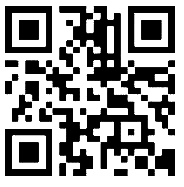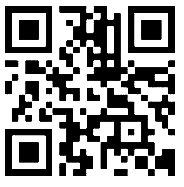전자출결 APP 설치하기
- 안드로이드 : Play스토어에서 "대덕대학교 전자출결" 검색 후 어플을 설치하세요
- I Phone : 사파리 혹은 인터넷창에 아래의 URL을 입력하거나 QR코드를 찍어주세요
안드로이드용 설치 및 설정
![안드로이드용 설치 및 설정 1. 개인정보활용 동의 - [동의]선택 2. Bluetooth 권한요청 - [예]선택 3. ID:학번 또는 사번, 비밀번호:비밀번호 입력 후 로그인](/template/web/ddc_001/image/page/college/stu_02.jpg)
iOS(아이폰)용 설치 및 설정
![아이폰용 설치 및 설정 1. 설치 안내창에서 다운로드 선택 2. 설치 [바탕화면에 설치됨] 3. 설정 - 일반 - 프로파일(기기관리)- Xid system Co.,Ltd 4. 신뢰선택](/template/web/ddc_001/image/page/college/stu_03.jpg)
전자출결 홈페이지 매뉴얼
- 1. 웹페이지 주소 : https://iatt.ddu.ac.kr/ddu/student
- 2. 로그인
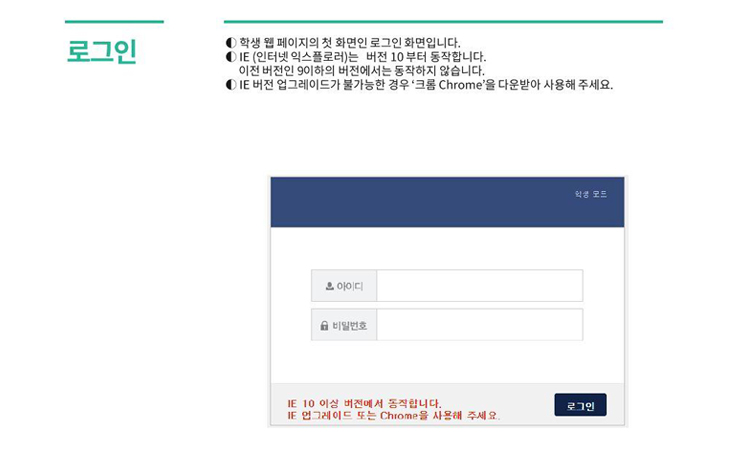
- 3. 로그인에 성공하면 학생정보가 보여 집니다.
- 4. "과목별 출석현황"에서 과목명을 선택하여 해당과목의 정보 및 자신의 출석상태를 확인 할 수 있습니다.
전자출결 APP 설치하기
- 안드로이드 : Play스토어에서 "대덕대학교 전자출결" 검색 후 어플을 설치하세요
- I Phone : 사파리 혹은 인터넷창에 아래의 URL을 입력하거나 QR코드를 찍어주세요
안드로이드용 설치 및 설정
![안드로이드용 설치 및 설정 1. 개인정보활용 동의 - [동의]선택 2. Bluetooth 권한요청 - [예]선택 3. ID:학번 또는 사번, 비밀번호:비밀번호 입력 후 로그인](/template/web/ddc_001/image/page/college/stu_02.jpg)
iOS(아이폰)용 설치 및 설정
![아이폰용 설치 및 설정 1. 설치 안내창에서 다운로드 선택 2. 설치 [바탕화면에 설치됨] 3. 설정 - 일반 - 프로파일(기기관리)- Xid system Co.,Ltd 4. 신뢰선택](/template/web/ddc_001/image/page/college/pro_03.jpg)
전자출결 홈페이지 매뉴얼
- 1. 웹페이지 주소 : https://iatt.ddu.ac.kr/ddu/online
- 2. 로그인
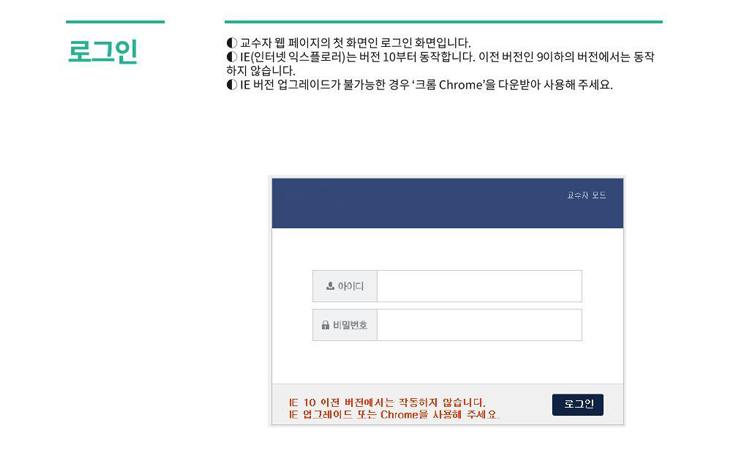
- 3. 로그인에 성공하면 출석통계가 보여 지며, 주차별 출석현황, 개인별 출석현황, 출석 미달자 등을 관리 및 확인 할 수 있습니다.
- 4. 자세한 사용법은 첨부 파일을 참조 하시기 바랍니다.